Postoje trenuci kada nesvjesno bilježimo zajedničke trenutke sa značajnim ljudima u našim životima. Snimanje tih trenutaka s pogrešnim smjerom ili kutom kamere čini nas žaljenjem i mislimo da smo protraćili priliku koja se dogodila jednom u životu za dokumentiranje okupljanja i praznika. Unatoč tome, postoji siguran proces koji može ispraviti vaš zabrinjavajući videozapis. Korištenje alata za okretanje ili zrcalo videa online je najbolje rješenje za partnerstvo. U ovom zapisu obrađeni su različiti alati koji će vam pomoći da se riješite svog problematičnog iskustva. Uz njihove osebujne značajke postoje jednostavni koraci koje treba slijediti. Nikad ne brinite o kvaliteti. Ovi alati apsolutno podržavaju očuvanje izvorne kvalitete.
Dio 1. Kako okretati videozapise korištenjem online alata
Online alati su mnogo bolji ako je vaša jedina svrha samo okretanje i rotiranje videozapisa. Ovdje je pouzdan popis za okrećite videozapise na mreži.
1. Video2Edit
Prvi na popisu u našem zapisu je Video2Edit. Ovaj online alat korisnicima pruža besplatne značajke. Štoviše, podržana je svestranost prijenosa video datoteka s URL-a, Google diska i Dropboxa. Izrežite, zakrenite, preokrenite i poboljšajte svoju videodatoteku bez ikakve naknade korištenjem ovog alata. Osim toga, u nastavku je dan jednostavan postupak o tome kako preslikati video na internet za upravljanje alatom.
Korak 1Prođite i pristupite službenoj web stranici Video2Edit, a zatim kliknite na Rotirajte video.
Korak 2Prenesite video datoteku koju želite preokrenuti i zrcaliti klikom na Odaberite datoteku. Pored toga, zarotirajte datoteku u smjeru kazaljke na satu pritiskom na strelicu ispod Zakreni video (u smjeru kazaljke na satu) dio.
Korak 3Posljednje je da kliknete na Početak zeleni gumb za spremanje promjena.
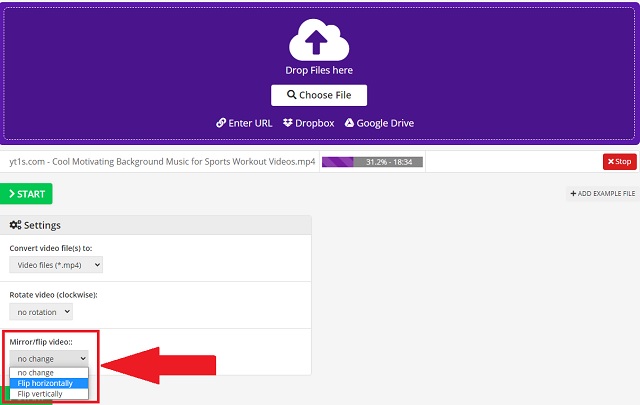
2. Wondershare – Online UniConverter
Još jedan alat za provjeru koji može neprimjetno primijeniti zrcalni video efekt na mreži je Wondershare – Online UniConverter. Ova mrežna usluga nudi mnoštvo odredbi, uključujući okretanje, rotiranje, pa čak i poboljšanje vaših video datoteka. Ovaj intuitivan i jednostavan alat podržavaju različiti web preglednici. To jednostavno znači da je lako dostupan. Za dodavanje, prije spremanja video datoteke, možete odabrati format datoteke po želji. Iskoristite ovaj alat poduzimajući pojednostavljene upute.
Korak 1Idite i kliknite na Svi alati gumb na službenoj web stranici. Zatim morate kliknuti na Odaberite datoteku dugme.
Korak 2Da biste napravili efekt ogledala ili preokretanja na videozapisu, kliknite na Horizontalno i Okomito dugme.
Korak 3Na kraju kliknite na POČETAK gumb za početak brze konverzije. Kada završite, spremite ga u svoju lokalnu pohranu.
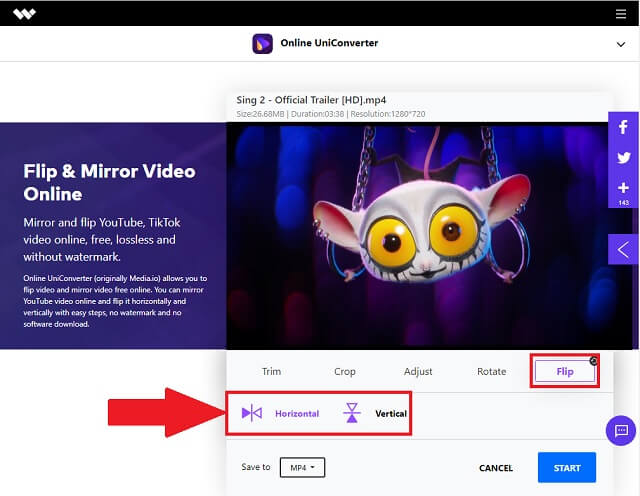
3. Clideo
Posljednji na navedenom popisu je Clideo. Ovaj atestirani program može se koristiti za okrenite video na mreži i brzo ih uređivati s kvalitetnim atributima. Ima sveobuhvatan alat kojim se lako možete snalaziti u svrhu i zahtjevu. Nadalje, samo jednim klikom bez napora može okomito i vodoravno preokrenuti ili zrcaliti vašu video datoteku. Također možete izvesti svoj izlaz promjenom formata datoteke vašeg videozapisa. Stoga otkrijte kako ovaj online alat radi na vašim medijskim potrebama i potražnji slijedeći navedene korake.
Korak 1Posjetite online alat Clideo i kliknite na Svi alati gumb na službenoj web stranici.
Korak 2Dodirnite Odaberite datoteku i odaberite željene video datoteke za okretanje. Da biste postigli zrcalni video efekt, jednostavno odaberite želite li ga okrenuti vodoravno ili okomito s danih gumba.
Korak 3Zatim kliknite na Format dolje na izborniku u donjem lijevom području i odaberite video format vašeg izlaza. Na kraju, kliknite na Izvoz a zatim spremite proizvod klikom na gumb Preuzmi.
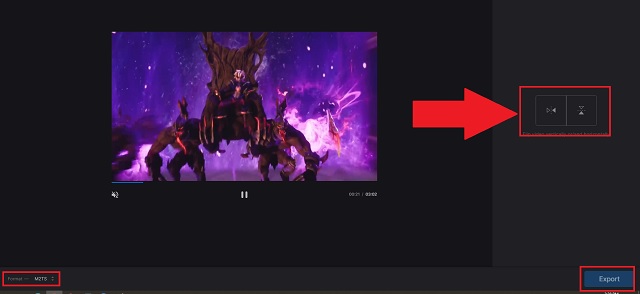
Dio 2. Kako sigurno okretati video pomoću softvera
Naravno, ako postoje online metode za okretanje videa, postoji i softver koji može pomoći u istoj brizi. Ono što je nevjerojatno kod ovakvih alata, oni rade na računalu ili stolnom računalu. Osim toga, sadrže brojne značajke koje internetski alati nemaju.
AVAide Video Converter
Ovo je najčešće korišteni softver ili desktop alat za okretanje videa AVAide Video Converter. Iskusite praktičnost njegove usluge kroz različite operativne sustave kao što su Linux, Mac i Windows platforme. Gumbi za okretanje povezani su s opcijama za rotiranje. Slobodno omogućuje korisnicima alata da se okreću naopako s opcijama rotacije od 90 stupnjeva. Svaki gumb nudi mogućnost okretanja za 90 stupnjeva. Ili na dvije strane ili naopako, ovisno u kojem smjeru trebate. Najvažnije je da je prikazan zaslon za pregled kako bi se jasno razlikovalo između starog i preokrenutog videa. Osim značajke uređivanja, možete je koristiti i za promjenu video formata kao što je pretvaranje FLV u MKV. Brzo pogledajte kako možete istražiti karakteristične značajke AVAide.
- Podržavaju različiti operativni sustavi kao što su Linux, Mac i Windows PC.
- Popraćeno značajkama okretanja, rotiranja i poboljšanja.
- Dostupan zaslon za pregled da biste vidjeli promjene napravljene od starog.
- Dodatni alatni okvir s mnoštvom medijskog izbornika.
Opsežne upute za korištenje softverskog stolnog alata. Slijedite ove prikladne korake za besprijekoran rad s ovim alatom.
Korak 1Prvo morate proći kroz službenu web stranicu softvera. Do tada možete preuzeti alat na svoj uređaj i odmah ga instalirati. Nakon završetka, kliknite na Video Rotator dugme.
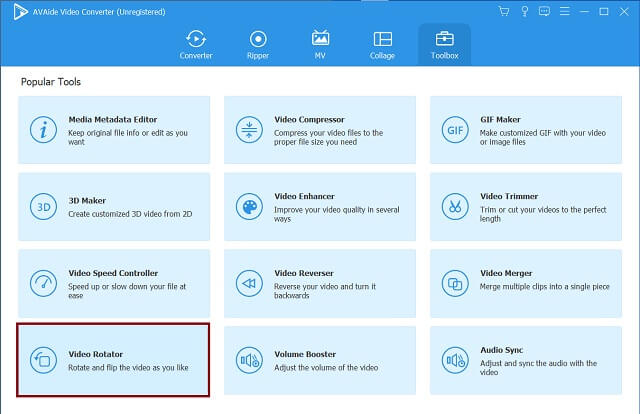
Korak 2Prijenos datoteka je jednostavan poduhvat. Sada možete bez napora uvesti ili povući svoje datoteke na sučelje.
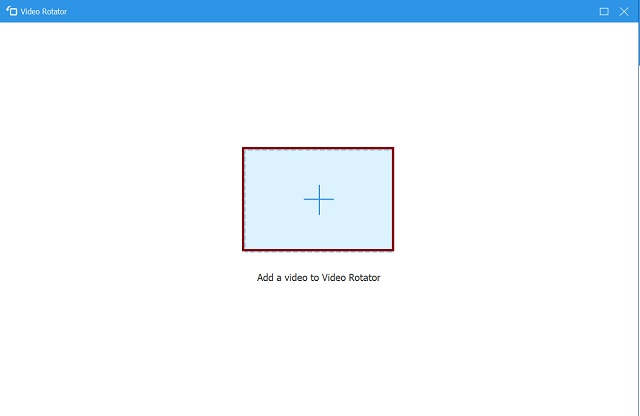
Korak 3Nakon toga okrenite videozapis klikom na dane dvije (2) ikone za okretanje na ploči za podešavanje. Okrenite videozapis lijevo, desno, čak i gore i dolje je dostupno. Također, pogledajte gumbe za rotaciju kako biste postigli željeni učinak.
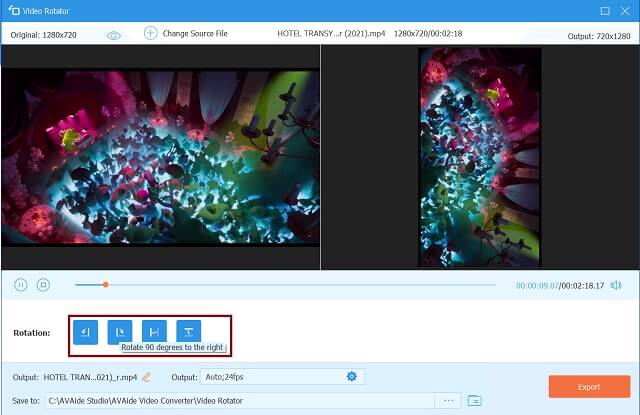
4. korakPosljednji korak je klik na Izvoz gumb za spremanje izlazne datoteke s njezinim kutom i pogledom.
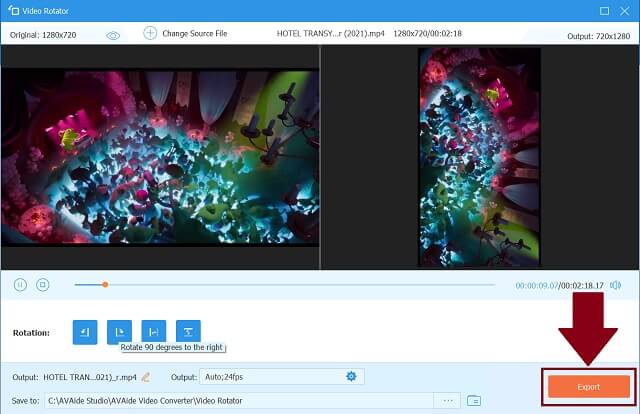
Korak 5Nakon što je postupak dovršen, pogledajte svoje novookrenute videozapise u lokalnoj pohrani na svom uređaju.
- Pretvarač više datoteka koji nudi ogroman popis spremnika datoteka.
- Sačuvajte izvornu kvalitetu unatoč primjeni unaprijed postavljenih postavki i prilagodbi.
- Brojne značajke dostupne su na dodatnom alatu.
- Ima najbrže postupke s brzim procesom.
Dio 3. Često postavljana pitanja o okretanju videa na mreži
Jesu li online metode bolje od desktop alata?
Online alati posebno pomažu korisnicima besplatno. Ako se samo raspitujete za okretanje videozapisa bez preuzimanja alata, online programi su za vas. Ali ako trebate uređivati i poboljšati svoje videozapise, upotrijebite desktop programe poput AVAide Video Converter.
Što je zrcaljenje?
Zrcaljenje je izraz i tehnika koja se koristi za okretanje medijskih datoteka kao što su fotografije i videozapisi. To vam može pomoći da prilagodite svoj sadržaj pravom kutu i smjeru.
Mogu li koristiti svoj iPhone za okretanje videozapisa?
Da, možete preokrenuti svoj videozapis korištenjem ugrađene galerije koja je Photo Apps. Ne morate preuzeti aplikaciju za iOS da biste prilagodili svoje video datoteke.
S ovim mnoštvom izbora o tome kako možete uređivati, prilagođavati i zrcali video na mreži kroz gore spomenuta rješenja, Video2Edit, Wondershare – Online Uniconveter, Clideo i AVAide Video Converter. Vaš rad na ispravljanju i poboljšanju vaših datoteka je jednostavan za korištenje AVAide Video Converter. Nepotrebno je reći da je zadovoljavajuće kada alat ne sadrži samo funkciju okretanja i rotiranja. Štoviše, bolje je koristiti ovaj svestrani alat kao svog medijskog prijatelja.
Vaš kompletan video alat koji podržava 350+ formata za pretvorbu u kvaliteti bez gubitaka.
Rotiranje i okretanje videa
- Obrnuti video na Windows, Mac, na mreži i na mobilnom uređaju
- Rotirajte video na mreži
- Rotirajte videozapis u Premiere Pro
- Rotirajte videoisječak u programu iMovie
- Rotirajte video na iPhoneu
- Rotirajte video na Androidu
- Najbolje aplikacije za rotiranje videa za Android i iOS
- Okrenite video pomoću aplikacija za stolno računalo, online, iPhone i Android
- Okrenite video na mreži
- Rotirajte MP4 video
- Kako VLC rotira video
- Okrenite video u Final Cut Pro
- Okrenite video na Androidu
- Rotirajte video za Instagram
- Rotirajte video za 180 stupnjeva
- Kako HandBrake Flip Videos
- Okrenite videozapise u Windows Media Playeru



 Sigurno preuzimanje
Sigurno preuzimanje


